Wenn Sie Ihre Lieferantendaten hochladen oder eingeben, um einen Lieferanten einzuführen, können Sie auch Daten hinzufügen, um automatisch Netzwerkverbindungen in SupplyOn einzurichten. Wie das funktioniert, können Sie in diesem Artikel nachlesen.
Wenn Sie unter dieRegisterkarte ' Logische Dateinamen' ausgewählt haben, erhält jede der neu erstellten Netzwerkverbindungen automatisch die in dieser Registerkarte ausgewählten logischen Dateinamen (unter der Voraussetzung, dass der logische Dateiname im jeweiligen Buyside-Werk eingerichtet ist).
Nachdem Sie auf "Lieferant hinzufügen" geklickt haben, öffnen Sie die Registerkarte "Verbindungsdaten".
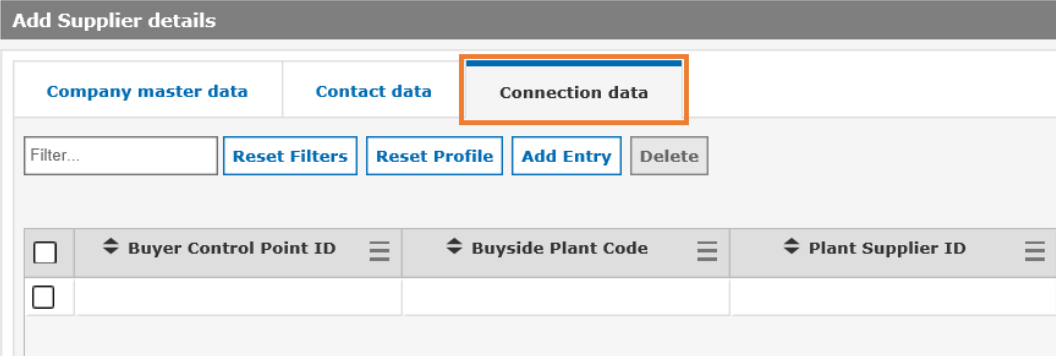
Anschließend müssen Sie die ID des Einkäufer-Kontrollpunkts, den Werkscode des Einkäufers und die Lieferantennummer (in Werks-Lieferanten-ID) eingeben.
Sie können diese Informationen auch mit der Upload-Datei hochladen, wie in Kapitel Dateneingabe mit Upload-Datei beschrieben.
Sie können diese Funktion auch nutzen, um Netzwerkverbindungen zu bereits vorhandenen Lieferanten hinzuzufügen. Bitte beachten Sie, dass die Lieferantenstammdaten und die Lieferantenkontaktdaten, die Sie in der Upload-Datei eingeben/verwenden, genau mit den bereits im SLM-Tool vorhandenen Lieferantendaten übereinstimmen müssen.
Mehrere Anbieternummern pro Netzwerkverbindung
Sie können mehrere Lieferantennummern pro Netzwerkverbindung einrichten, indem Sie auf der Registerkarte 'Verbindungsdaten' eine neue Zeile pro Lieferantennummer hinzufügen. Bitte stellen Sie sicher, dass der Identifikator für die Netzwerkverbindung (entweder die ID des Einkäuferkontrollpunkts oder die ID des Einkaufswerks) identisch ist, um einer Netzwerkverbindung mehr als eine Lieferantennummer zuzuweisen.